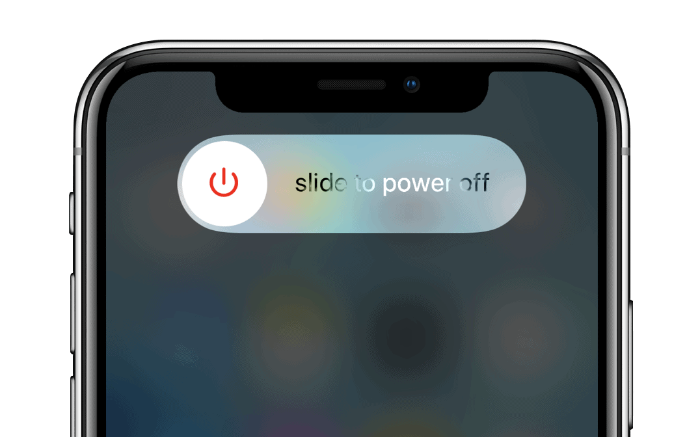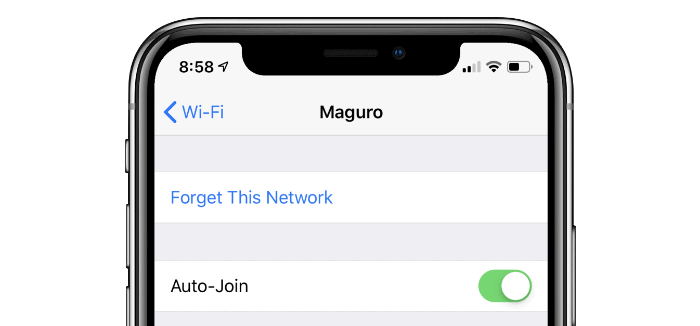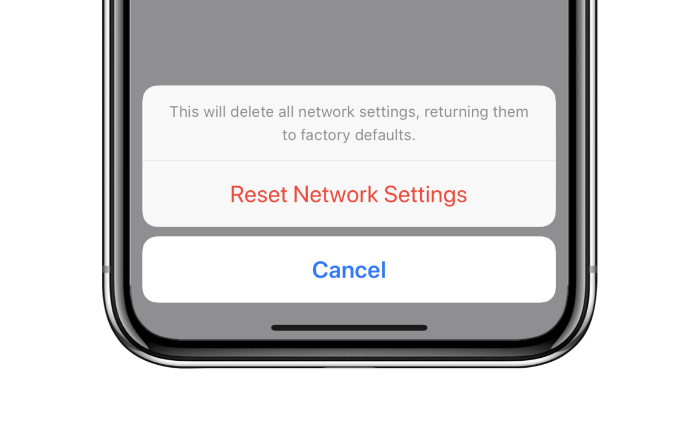WiFi seadistamine iPhone'is on tavaliselt kõige lihtsam asi, kuid valetaksime, kui ütleksime, et WiFi töötab iPhone'i seadmetes paremini. Tegelikult pole minu iPhone X-i WiFi kunagi olnud parem kui ükski minu Android-nutitelefon. Ja uus iPhone XS ja XS Max pole erand.
Uued iPhone'id tulid turule alles täna ja kogukonna foorumid saavad juba kasutajate kaebusi selle kohta, et WiFi ei tööta iPhone XS-is ja iPhone XS Maxis.
Oma iPhone XS-i WiFi probleemi lahendamiseks järgige allolevaid näpunäiteid.
- Taaskäivitage oma iPhone XS
Lihtsaim asi, mida saate oma iPhone XS-i ja XS Maxi WiFi parandamiseks teha, on seadmete taaskäivitamine. Taaskäivitamine on kõige tõhusam nipp iPhone'i võrguga seotud probleemide, sealhulgas lünkliku WiFi-ühenduse lahendamiseks.
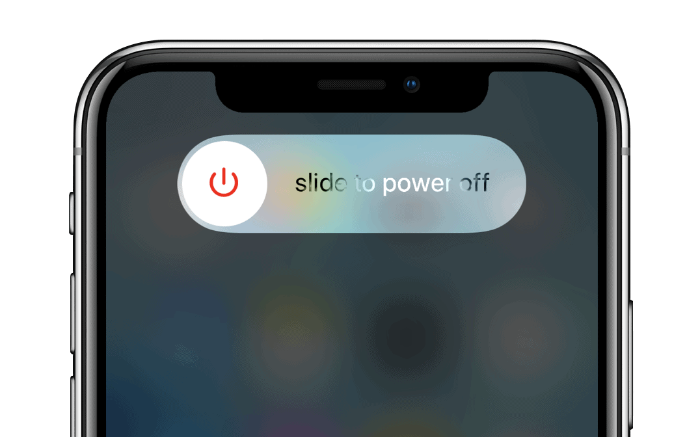
- Unustage WiFi-võrk ja ühendage uuesti
Kui taaskäivitamine probleemi ei lahenda, kaaluge WiFi-ühenduse lähtestamist, minnes aadressile Seaded » WiFi » [WiFi võrgu nimi] » puudutage Unusta see võrk. Seejärel looge uuesti võrguühendus ja vaadake, kas see lahendab probleemi.
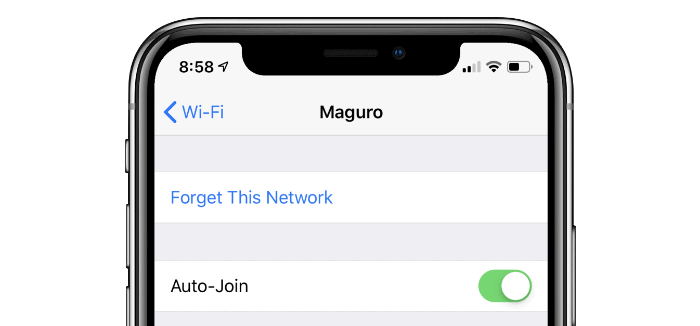
- Määrake DNS-server käsitsi
See on veidi arenenud, kuid DNS-serveri muutmine Google DNS-i või Cloudflare DNS-i vastu võib oluliselt parandada Interneti-ühendust, kui olete WiFi-võrguga ühendatud.
Google'i DNS-serveri lisamiseks oma iPhone'i tehke järgmist.
- Minema Seaded » WiFi » [WiFi võrgu nimi]
– puudutage Konfigureerige DNS » valige Käsiraamat
– puudutage Lisa server, ja sisend 8.8.8.8
– Puudutage Lisa server uuesti ja sisestage 8.8.4.4
– Lööge Salvesta nuppu paremas ülanurgas.
Kui soovite konfigureerida selle asemel Cloudflare DNS-iga, kasutage DNS-serveri lisamisel IP-aadresse 1.1.1.1 ja 1.0.0.1.

- Taaskäivitage WiFi ruuter
Kui isegi DNS-serveri või käsitsi seadistamine ei lahendanud teie iPhone XS-i WiFi-probleemi, võib probleem olla teie WiFi-ruuteris. Ühenduse värskendamiseks kaaluge selle sisse-/väljalülitamist.
- Ühendage 5 GHz WiFi-võrguga
Enamik kaasaegseid WiFi-ruuterid toetavad kahte riba. Kui teie WiFi-ruuter edastab 5 GHz võrku ja see jääb levialasse, kaaluge ühenduse loomist 5 GHz võrguga, kuna see parandab teie iPhone XS-i ja XS Maxi WiFi jõudlust tohutult.
- Võrguseadete lähtestamine
Kui miski ei tööta, võite proovida ka oma iPhone'i võrguseadeid lähtestada, minnes aadressile Seaded » Üldine » Lähtesta » ja valige Lähtesta võrgusätted.
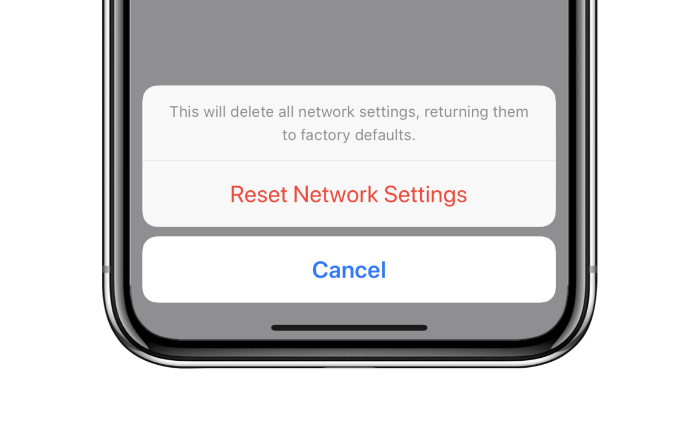
See on kõik.